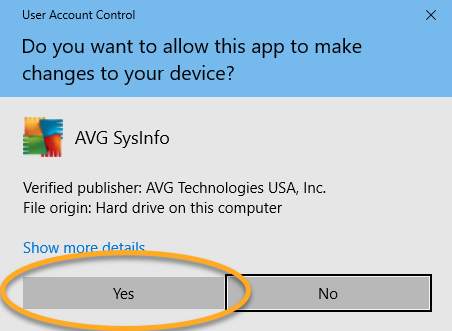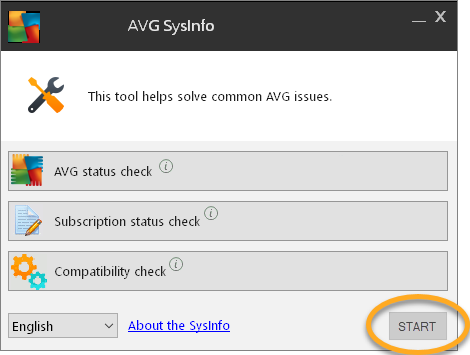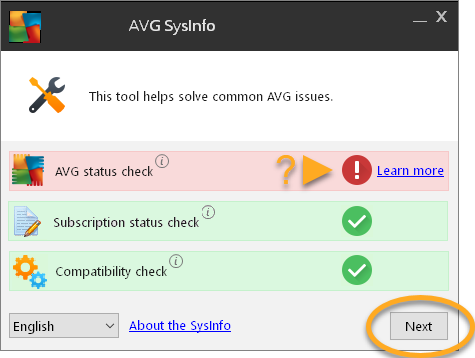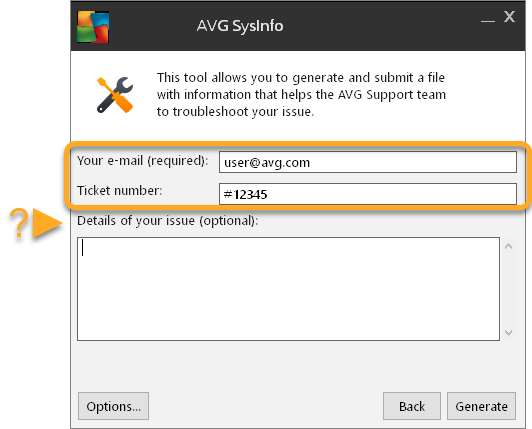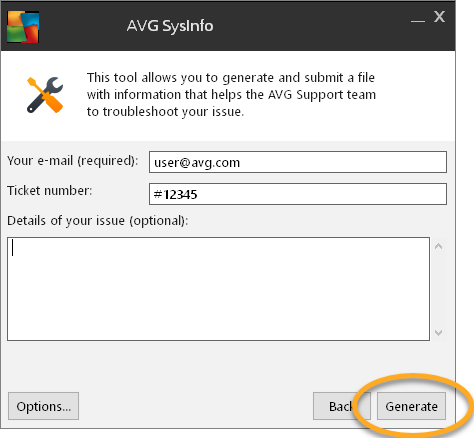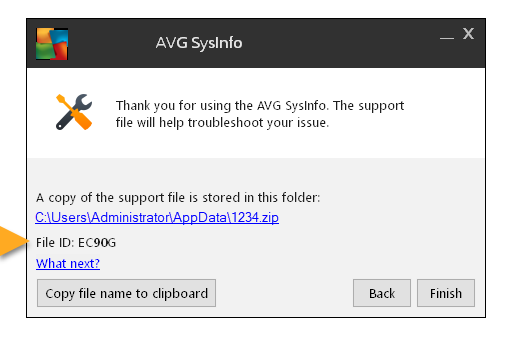AVG SysInfo ist ein Diagnosewerkzeug, das Ihre AVG Antivirus Software auf übliche Probleme prüft und Lösungsvorschläge anbietet. Es kann auch Dateien sammeln, um sie als Referenz für Mitarbeiter des AVG-Kundendiensts an AVG zu senden.
Der AVG-Kundendienst prüft nicht, ob neue Support-Dateien eingesandt wurden, informieren Sie also den AVG-Kundendienst über das Formular für technischen Support, bevor Sie eine Support-Datei über SysInfo schicken.
Führen Sie AVG SysInfo aus
- Klicken Sie auf die Schaltfläche unten, um die AVG SysInfo-Installationsdatei herunterzuladen und im vorgesehenen Ordner auf Ihrem PC zu speichern (in der Standardeinstellung ist dies der Ordner Downloads). Laden Sie AVG SysInfo herunter
- Klicken Sie mit der rechten Maustaste auf die heruntergeladene Setup-Datei
avg_sysinfo.exeund wählen Sie Als Administrator ausführen aus dem Kontextmenü. - Klicken Sie bei entsprechender Aufforderung zur Freigabe von Berechtigungen im Dialogfeld Benutzerkontensteuerung auf Ja.

- Falls AVG SysInfo nicht automatisch ausgeführt wird, klicken Sie auf Starten.

Fahren Sie mit dem Mauszeiger über das ⓘ Informationssymbol, um zu sehen, was jede Prüfung tut.
Übermitteln einer Support-Datei
- Stellen Sie sicher, dass Sie mit dem Internet verbunden sind und folgen Sie dann den Anweisungen oben, um AVG SysInfo auszuführen.
- Nachdem AVG SysInfo gestartet wurde, klicken Sie Weiter um eine Support-Datei zu erstellen. Sie können auch auf Weitere Informationen klicken, um Hilfe und Ratschläge zu jedem gefundenen Problem zu erhalten.

- Geben Sie auf dem nächsten Bildschirm folgende Informationen ein:
- Die E-Mail-Adresse, die Sie angegeben haben, als Sie den AVG-Kundendienst über unser Formular für technischen Support kontaktiert haben.
- Die Nummer der Anfrage, die Sie nach dem Abschicken der Anfrage erhalten haben.
- Bei Bedarf führen Sie Details zu Ihrem Problem an.

Standardmäßig werden Support-Dateien an die AVG-Server geschickt. Sie können diese Einstellung ändern, indem Sie auf Optionen klicken und das Häkchen im Feld neben Automatisch an AVG senden entfernen.
- Klicken Sie auf Erstellen, um zuzulassen, dass das Tool die erforderlichen Dateien zusammenstellt. Dieser Prozess kann einige Minuten dauern.

- Die Support-Datei wird automatisch an den AVG-Kundendienst geschickt, wenn Sie mit dem Internet verbunden sind. Notieren Sie sich Datei-ID und dessen Speicherort auf dem PC zur späteren Verwendung. Beim nächsten Kontakt mit dem AVG-Kundendienst können Sie den Mitarbeitern die Datei-ID nennen.

- Klicken Sie auf Fertigstellen, um den Dateitransfer an den AVG-Kundendienst abzuschließen.
- AVG Internet Security 22.x
- AVG AntiVirus FREE 22.x
- AVG SysInfo
- Microsoft Windows 11 Home/Pro/Enterprise/Education
- Microsoft Windows 10 Home/Pro/Enterprise/Education – 32-/64-Bit
- Microsoft Windows 8.1 Home/Pro/Enterprise/Education – 32-/64-Bit
- Microsoft Windows 8 Home/Pro/Enterprise/Education – 32-/64-Bit
- Microsoft Windows 7 Home Basic/Home Premium/Professional/Enterprise/Ultimate – Service Pack 1 mit benutzerfreundlichem Rollup-Update, 32-/64-Bit